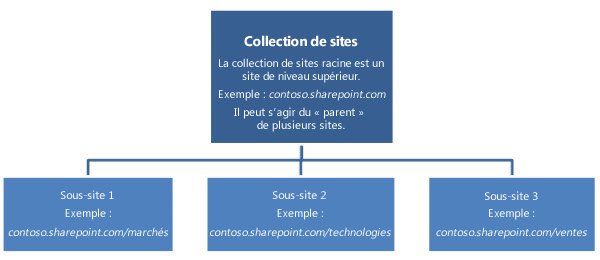Si vous êtes responsable de la gestion de tous les sites d’équipe de votre organisation pour votre abonnement Office 365 Petite Entreprise, cet article vous guide dans l’ensemble des tâches et concepts clés liés à la gestion d’une collection de sites et de ses utilisateurs.
Contenu de cet article
Qu’est-ce qu’une collection de sites ?
Vos sites Microsoft SharePoint par défaut dans Office 365 Petite Entreprise faire partie d’une collection de sites unique. Une collection de sites est un groupe de sites SharePoint qui ont le même propriétaire et qui partagent les mêmes paramètres d’administration, comme les autorisations. Les collections de sites sont hiérarchiques et elles contiennent toujours un site de niveau supérieur qui est situé au-dessus de tous les autres sites.
Votre SharePoint collection de sites contient trois collections de sites lorsque vous commencez : Le Site d’équipe et Mes sites. Vous pouvez créer des sous-sites supplémentaires en dessous du site d’équipe. Les utilisateurs individuels peuvent également créer des sous-sites en dessous de leurs sites Mes sites.
Remarque : Vous ne pouvez pas créer de collections de sites supplémentaires SharePoint pour Office 365 Petite Entreprise.
Site d’équipe Le Site d’équipe, ainsi que tous les sites que vous créez sous celui-ci, sont accessibles aux utilisateurs que vous invitez en leur donnant l’autorisation d’accès au site, ou aux utilisateurs externes avec qui vous partagez explicitement le site à l’aide de la fonctionnalité de partage externe. Par défaut, tous les membres du Microsoft 365 seront ajoutés en tant que Membres à la collection de sites interne et En tant que Visiteurs de votre collection de sites publique. Avec un Site d’équipe, votre organisation, votre équipe ou un groupe peuvent communiquer entre eux et collaborer sur des documents et d’autres fichiers, publier des annonces, planifier des réunions, gérer des tâches, effectuer le suivi des problèmes ou des éléments d’action, stocker des informations dans des listes, etc. Vous pouvez également créer différents sous-sites à partir des modèles de site disponibles dans le Site d’équipe.
Sites personnels (sites web Mon site) Les sites personnels offrent aux utilisateurs au sein de votre organisation un ensemble complet de fonctionnalités de réseaux sociaux. Ces fonctionnalités sont les suivantes :
-
Échange de News : page sur laquelle les utilisateurs du site peuvent interagir
-
OneDrive professionnel ou scolaire: endroit où les utilisateurs peuvent stocker, partager et synchroniser des documents professionnels personnels, des photos ou d’autres fichiers multimédias
-
Sites : page personnalisée sur laquelle les utilisateurs peuvent enregistrer des raccourcis vers des sites web utiles
-
Profil : page sur laquelle les utilisateurs peuvent se présenter aux autres et à l’organisation
Administrer une collection de sites
En tant qu’administrateur de la collection de sites, vous disposez du niveau d’autorisation Contrôle total sur la collection de sites. Cela signifie que vous avez accès au contenu de tous les sous-sites du Site d’équipe. Vous pouvez gérer les autorisations des utilisateurs pour le Site d’équipe et effectuer des tâches administratives pertinentes pour le site. À ces tâches, viendront s’en ajouter d’autres que vous effectuerez dans le cadre de votre rôle d’administrateur.
Responsabilités classiques d’un administrateur de collection de sites
Si vous êtes un administrateur de collection de sites pour SharePoint responsabilités peuvent inclure les suivantes :
-
Sert de point de contact entre vos utilisateurs et l Microsoft 365 administrateur global (si vous n’êtes pas également cette personne).
-
accorder aux utilisateurs l’accès au Site d’équipe ;
-
Déterminez qui peut accéder au contenu important stocké sur SharePoint sites en configurant les autorisations au niveau de la collection de sites.
-
Décider quelles fonctionnalités seront accessibles aux personnes qui utiliseront les sites de votre collection de sites
-
fournir un support technique aux personnes qui utiliseront votre collection de sites ;
-
choisir un administrateur de collection de sites secondaire pour votre collection de sites ;
-
apporter une assistance concernant l’administration de certaines fonctionnalités, telles que :
-
activer ou désactiver les fonctionnalités disponibles relatives aux collections de sites ;
-
créer ou personnaliser des types de contenu de site ;
-
définir des paramètres régionaux.
-
Planifier les sites de votre collection de sites
Bien qu’il soit assez facile de créer des sites supplémentaires pour votre équipe, il est utile de planifier les sites de votre emploi du temps, car cela vous permet de gérer vos sites SharePoint au fil du temps. Vérifiez également si vous voulez ou non permettre aux utilisateurs de votre société de créer leur propre d’équipe pour gérer des projets. Si vous recherchez un contrôle davantage centralisé sur la façon dont les sites sont créés, vous pouvez désactiver cette option (vous pouvez également la réactiver ultérieurement si vous changez d’avis). Pour plus d’informations, voir Gérer la création de sites dans SharePoint.
Voici une liste des modèles de sites disponibles dans SharePoint pour Office 365 Petite Entreprise, ainsi qu’une description de chaque modèle. Utilisez-la pour choisir les types de sites qui conviennent le mieux à votre organisation.
-
Blog Site sur lequel une personne ou une équipe peut publier des idées, des observations et de l’expertise que les visiteurs du site peuvent commenter.
Remarque : SharePoint les blogs classiques sont en cours de retrait. À compter du 18 janvier 2020, le nom du modèle de site de blog classique prend la forme « Blogs (supprimé) ». À compter du 17 juillet 2020, la possibilité de créer des sites de blog classiques via l’interface utilisateur est désactivée. Pour obtenir une alternative aux blogs classiques, voir Créer un blog avec des sites de communication et des billets d’actualités.
-
Site communautaire Site permettant de participer aux discussions de la communauté.
-
Site de projet Site permettant de gérer un projet et de collaborer à celui-ci.
-
Site d’équipe Site permettant aux équipes d’organiser et de partager rapidement des informations en toute simplicité. Il propose une bibliothèque de documents et des listes de gestion des annonces, des éléments de calendrier, des tâches et des discussions.
Gouvernance
La gouvernance est l’ensemble des stratégies, rôles, responsabilités et processus qui régissent la coopération des équipes au sein d’une organisation, dans le but d’atteindre des objectifs professionnels. En ce qui concerne votre collection de sites SharePoint, un plan de gouvernance peut vous aider à planifier les rôles, responsabilités et stratégies nécessaires à la prise en charge de votre collection de sites. Il peut être constitué des éléments suivants (cette liste n’étant pas exhaustive) :
-
Architecture des informations, notamment les pages Web, documents, listes et données
-
Activités de maintenance, y compris la gestion des comptes d’utilisateurs
-
Éléments d’identification et stratégies de personnalisation
-
Formation
Il est important de préparer un plan de gouvernance pour votre organisation. En participant au développement d’un plan de gouvernance, vous pouvez aider à identifier la notion de propriété à la fois pour les équipes d’entreprise et les équipes techniques, en définissant qui est responsable de quels domaines du système. Pour plus d’informations sur le développement d’un plan de gouvernance, voir Meilleures pratiques pour la création et la gestion des sites d’équipe.
Gérer les utilisateurs
Les comptes d’utilisateurs sont créés par l Microsoft 365 administrateur global. En tant qu’administrateur de collection de sites, vous attribuez des autorisations à ces utilisateurs à l’aide de la
Comptes d’utilisateurs dans Microsoft 365
L’administrateur général ajoute de nouveaux utilisateurs à Office 365 Petite Entreprise à l’aide du Centre d’administration Microsoft 365, qui est le portail de gestion des utilisateurs et de configuration des services. Lors de l’ajout d’un utilisateur, l’administrateur global procède comme suit :
-
Il indique si l’utilisateur peut également accéder au centre d’administration.
-
Il définit l’emplacement géographique de l’utilisateur.
-
Il sélectionne le type de licence utilisateur.
-
Il crée un nom d’utilisateur et un mot de passe.
Utilisateurs du site d’équipe
Après avoir été ajouté à l’annuaire Office 365 Petite Entreprise d’utilisateurs, cet utilisateur est automatiquement ajouté à un groupe SharePoint appelé Membre (personnes qui peuvent modifier du contenu et des pages) sur le site interne, et Visiteur (personnes qui peuvent afficher et lire) sur les sites publics. Si vous avez besoin que certains utilisateurs bénéficient d’un accès plus étendu qu’un Visiteur ou un Membre, vous pouvez modifier les autorisations de ces utilisateurs en les ajoutant à d’autres groupes SharePoint, tels que Propriétaires (personnes disposant d’un accès total au site). Les niveaux d’autorisation et les appartenances aux groupes SharePoint sont spécifiées sous Paramètres dans Utilisateurs et autorisations. Pour plus d’informations sur les niveaux d’autorisation et l’appartenance au groupe, voir la section Niveaux d’autorisation et appartenance au groupe dans cet article.
Niveaux d’autorisation et appartenance au groupe
Les niveaux d’autorisation sont des collections d’autorisations (ou de droits SharePoint) qui permettent aux utilisateurs d’exécuter un ensemble de tâches associées. Par exemple, le niveau d’autorisation Lecture inclut les autorisations (entre autres) Afficher les éléments, Ouvrir les éléments, Afficher les pages et Afficher les versions, toutes étant nécessaires pour afficher les pages, documents et éléments dans un site SharePoint. Les autorisations peuvent être incluses dans plusieurs niveaux d’autorisation.
Il est déconseillé d’attribuer directement des autorisations aux utilisateurs individuels, car le suivi et la gestion de qui a accès au site peuvent s’avérer très difficiles. Attribuez plutôt des autorisations à des groupes SharePoint, puis affectez des utilisateurs individuels aux groupes SharePoint appropriés. Vous pouvez également utiliser les groupes SharePoint créés pour vous par défaut.
Un groupe SharePoint est un ensemble d’utilisateurs définis au niveau de la collection de sites pour une gestion facile des autorisations. Chaque groupe se voit attribuer un niveau d’autorisation par défaut.
Remarque : Lorsque vous attribuez des niveaux d’autorisation à des groupes SharePoint au niveau de la collection de sites, tous les sites et le contenu de site héritent par défaut de ces niveaux d’autorisation. Ce comportement par défaut est appelé l’héritage des autorisations. Vous pouvez également spécifier si vous voulez annuler l’héritage des autorisations ou octroyer des autorisations uniques. C’est vraiment utile si vous disposez de fichiers dont vous souhaitez réserver l’accès à seulement certains de vos utilisateurs. Une fois que vous annulez l’héritage des autorisations, vous pouvez supprimer tous les autres groupes SharePoint et donner accès uniquement à des utilisateurs ou des groupes SharePoint spécifiques.
Comme les autorisations d’un utilisateur déterminent les éléments auxquels il peut accéder et qu’il peut voir dans un site, vous devez étudier son appartenance au groupe SharePoint très attentivement. Ainsi, un utilisateur chargé de la création et de la personnalisation des sites doit au minimum appartenir au groupe Concepteur. En revanche, un utilisateur qui va se limiter à lire du contenu et, éventuellement, à ajouter des commentaires à un blog, peut appartenir au groupe Membres seulement.
Rôles par défaut
Voici les rôles par défaut SharePoint, avec une description des activités qu’un utilisateur ayant un rôle particulier peut effectuer sur le site.
-
Administrateurs de collections de sites Les administrateurs de collections de sites ont le niveau d’autorisation Contrôle total. Ils ont accès au contenu de tous les sous-sites du Site d’équipe. Ils peuvent ajouter des utilisateurs au Site d’équipe et effectuer des tâches d’administration et d’audit pertinentes pour les sites.
-
Propriétaires de site Par défaut, les membres du groupe Propriétaires possèdent le niveau d’autorisation Contrôle total pour le site qu’ils ont créé dans le Site d’équipe. Ils peuvent ajouter des utilisateurs et effectuer toutes les tâches administratives pertinentes à leur site.
Conseil : Il est judicieux d’ajouter les coordonnées d’un propriétaire de site sur la page d’accueil d’un site. Cela permet aux utilisateurs de retrouver le propriétaire s’ils ont besoin d’aide administrative.
Remarque : Un utilisateur qui crée un site sous un site de niveau supérieur dans le site d’équipe devient automatiquement propriétaire de ce site.
-
Concepteur Par défaut, les membres du groupe Conception ont le niveau d’autorisation Conception. Ils peuvent créer des listes et des bibliothèques de documents, modifier des pages et appliquer des thèmes, des bordures et des feuilles de style dans le site d’équipe.
-
Édition Par défaut, les personnes du groupe Membres disposent du niveau d’autorisation Édition. Dans le Site d’équipe, les Éditeurs peuvent afficher et ajouter, mettre à jour et supprimer, et approuver et personnaliser des listes et des bibliothèques.
-
Collaborateur Aucun groupe ne dispose du niveau d’autorisation Collaborateur par défaut. Dans le Site d’équipe, les Collaborateurs peuvent uniquement ajouter, modifier et supprimer des éléments de listes et de bibliothèques de documents existantes, et utiliser les composants WebPart.
-
Visiteur Par défaut, les membres du groupe Visiteurs possèdent le niveau d’autorisation Lecture. Dans le Site d’équipe, les visiteurs peuvent uniquement afficher les pages, les éléments de liste et les documents.
Rôles d’administrateur
Lors de SharePoint site, les rôles d’administration suivants sont créés par défaut :
-
Administrateur général Administrateur de niveau supérieur dans Microsoft 365. Lorsque vous vous inscrivez pour acheter Microsoft 365, vous devenez administrateur général. Les administrateurs globaux ont accès à toutes les fonctionnalités du Centre d’administration Microsoft 365 (comme l’ajout d’utilisateurs à l’annuaire, l’ajout de domaines et la gestion des paramètres de service), et seuls les administrateurs globaux peuvent attribuer d’autres rôles d’administrateur. Il peut y avoir plusieurs administrateurs globaux au niveau de votre entreprise, mais le premier administrateur global devient par défaut l’administrateur par défaut de la collection de sites SharePoint.
-
Administrateur de la collection de sites Les administrateurs de collection de sites ont le contrôle total de SharePoint collection de sites. Ils ont accès au contenu de tous les sous-sites du Site d’équipe. Ils peuvent ajouter des utilisateurs au Site d’équipe et effectuer des tâches d’administration et d’audit pertinentes pour le site. Un administrateur de collection de sites peut ajouter un autre administrateur de la collection de sites ou changer l’administrateur de la collection de sites par le biais de la page Paramètres du site.
Pour plus d’informations sur la gestion des utilisateurs et des autorisations, voir Planifier la stratégie des autorisations, Description des niveaux d’autorisation dans SharePoint et Créer et gérer des groupes SharePoint.
Planifier l’utilisation des fonctionnalités de la collection de sites
En tant qu’administrateur de collection de SharePoint, vous devez gérer les fonctionnalités de la collection de sites. Ces tâches peuvent inclure l’activation ou la désactivation de certaines fonctionnalités, en fonction de votre plan de gouvernance. Pour plus d’informations, voir Activer ou désactiver les fonctionnalités de la collection de sites. Voir aussi Gérer la Corbeille d’une collection de sites SharePoint.
Planifier l’activation de plusieurs langues sur les sites
En tant qu’administrateur de la collection de sites, vous pouvez activer la fonction MUI (Multilingual User Interface) afin de permettre aux utilisateurs d’afficher des sites dans des langues différentes de la langue par défaut définie pour votre collection de sites.
Lorsque la fonction MUI est activée, les utilisateurs peuvent afficher les éléments suivants dans une autre langue :
-
Titre et description du site
-
Actions et menus SharePoint par défaut
-
Colonnes par défaut
-
Colonnes personnalisées (liste ou site)
-
Liens des barres de navigation
Pour plus d’informations sur l’interface utilisateur multilingue (MUI, Multiple Language User Interface), voir Présentation des fonctions multilingues.
Revenir à l’introduction à SharePoint